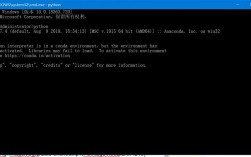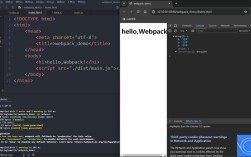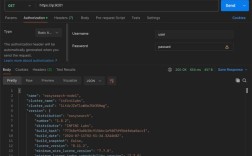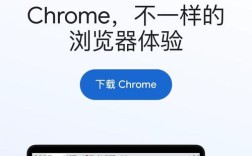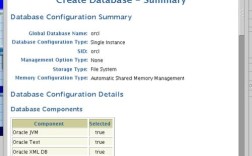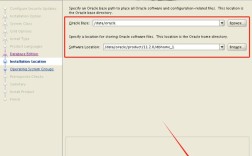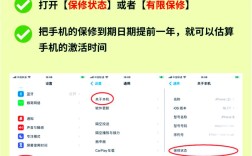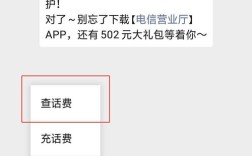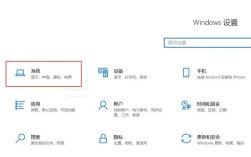如何查看Oracle版本
在数据库管理中,了解Oracle数据库的版本信息是至关重要的,这不仅有助于确保软件的兼容性,还能为性能优化和故障排除提供重要线索,本文将详细介绍几种查看Oracle数据库版本的方法,包括使用SQL查询、命令行工具以及图形化界面。
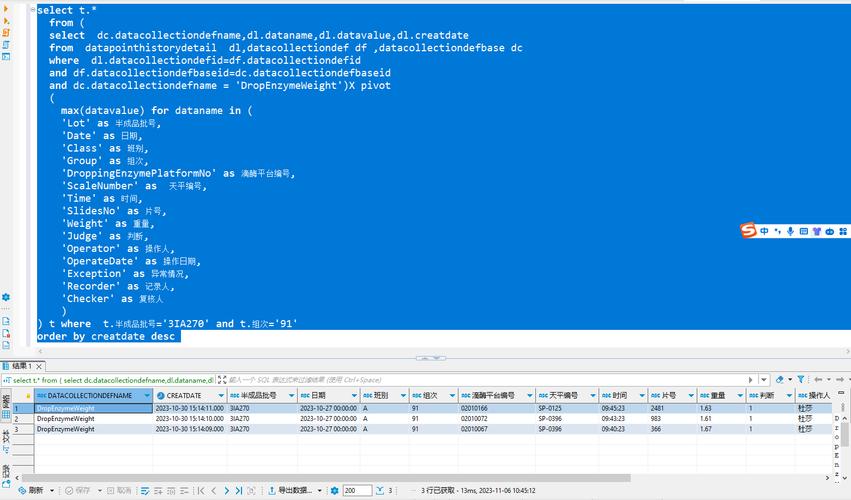
一、使用SQL查询查看Oracle版本
1. 方法一:通过v$version视图
这是最常用的方法之一,适用于大多数Oracle数据库版本,具体步骤如下:
**登录到SQL*Plus**:
打开命令提示符(Windows系统)或终端窗口(Linux系统)。
输入sqlplus /nolog并按回车键。
输入CONNECT / AS SYSDBA并按回车键。
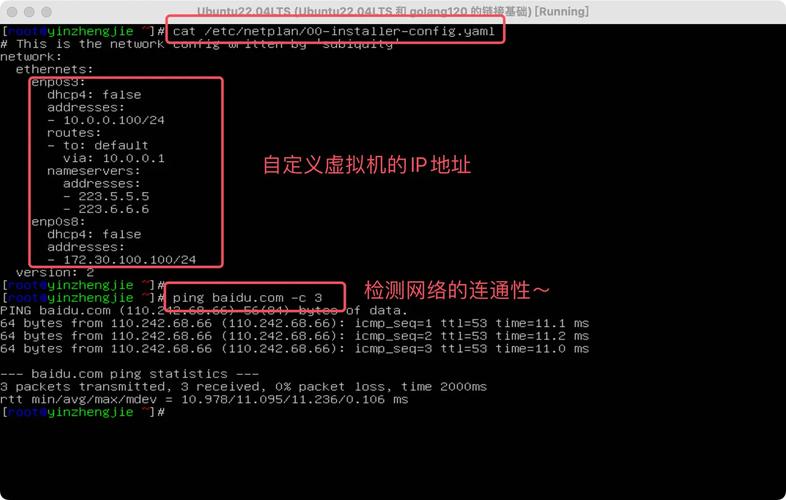
执行查询语句:
输入以下SQL语句并按回车键:
SELECT * FROM v$version;这将返回一个包含数据库版本信息的列表,其中第一行通常显示数据库的版本号和其他相关信息。
BANNER
Oracle Database 12c Enterprise Edition Release 12.2.0.1.0 64bit Production
PL/SQL Release 12.2.0.1.0 Production
CORE 12.2.0.1.0 Production
TNS for 32bit Windows: Version 12.2.0.1.0 Production
NLSRTL Version 12.2.0.1.0 Production2. 方法二:通过PRODUCT_COMPONENT_VERSION视图
这种方法提供了更详细的组件级别信息,适用于需要了解各个组件版本的用户。
**登录到SQL*Plus**:
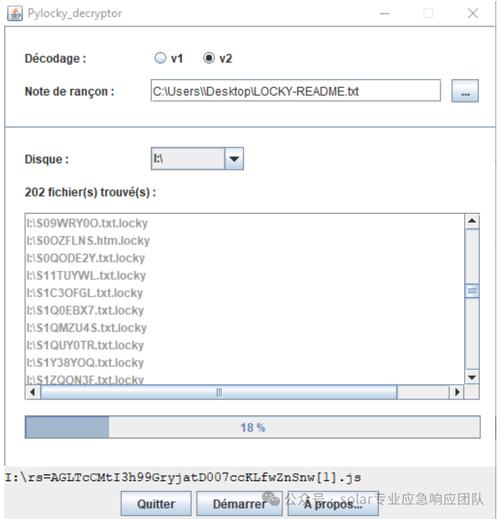
与上述方法相同,首先登录到SQL*Plus。
执行查询语句:
输入以下SQL语句并按回车键:
SELECT * FROM PRODUCT_COMPONENT_VERSION;这将返回一个包含各个组件及其版本的列表。
PRODUCT VERSION STATUS
NLSRTL 9.2.0.1.0 Production
Oracle Database Enterprise Edition 9.2.0.1.0 Production
PL/SQL 9.2.0.1.0 Production
TNS for 32bit Windows: 9.2.0.1.0 Production二、使用命令行工具查看Oracle版本
1. Windows系统
打开命令提示符:
按下Win + R键,输入cmd并按回车键。
输入以下命令:
```cmd
sqlplus /nolog
CONNECT / AS SYSDBA
SELECT * FROM v$version;
这将显示与上述SQL查询相同的结果。
2. Linux系统打开终端:
使用PuTTY或其他SSH客户端连接到Linux服务器。输入以下命令:
```bash
sqlplus /nolog
CONNECT / AS SYSDBA
SELECT * FROM v$version;同样,这将显示数据库版本信息。
三、使用图形化界面查看Oracle版本
1. 使用Oracle Enterprise Manager
Oracle Enterprise Manager (OEM) 提供了一个图形化的界面,可以方便地查看和管理Oracle数据库,以下是使用OEM查看版本信息的步骤:
登录到OEM控制台:
打开浏览器并访问OEM控制台的URL(通常是https://<hostname>:5500/em)。
输入用户名和密码登录。
选择数据库实例:
在左侧导航栏中选择“数据库”选项。
在右侧窗口中选择要查看的数据库实例。
查看版本信息:
在数据库实例的页面上,找到“版本”或“软件版本”等标签,点击该标签即可查看详细的版本信息。
四、通过安装目录查看Oracle版本
另一种方法是直接查看Oracle数据库的安装目录中的特定文件。
导航到安装目录:
默认情况下,Oracle数据库的安装目录位于C:\app\<username>\product\<version>\dbhome_1(Windows系统)或/u01/app/oracle/product/<version>/dbhome_1(Linux系统)。
查找版本文件:
在安装目录中,找到一个名为release或version的文件,双击打开该文件,即可看到详细的版本信息。
了解Oracle数据库的版本信息对于数据库管理和优化至关重要,本文介绍了多种查看Oracle版本的方法,包括使用SQL查询(如v$version和PRODUCT_COMPONENT_VERSION视图)、命令行工具(如SQL*Plus)、图形化界面(如Oracle Enterprise Manager)以及直接查看安装目录中的特定文件,根据不同的需求和环境,可以选择最适合的方法来获取Oracle数据库的版本信息,希望本文能帮助读者更好地管理和优化Oracle数据库,确保其安全、稳定地运行。
六、相关FAQs
Q1: 如何在Windows系统中通过命令行查看Oracle数据库的版本?
A1: 在Windows系统中,可以通过以下步骤通过命令行查看Oracle数据库的版本:
打开命令提示符(按下Win + R键,输入cmd并按回车键)。
输入sqlplus /nolog并按回车键。
输入CONNECT / AS SYSDBA并按回车键。
输入SELECT * FROM v$version;并按回车键,这将显示Oracle数据库的版本信息。
Q2: 如何在Linux系统中通过命令行查看Oracle数据库的版本?
A2: 在Linux系统中,可以通过以下步骤通过命令行查看Oracle数据库的版本:
使用PuTTY或其他SSH客户端连接到Linux服务器。
打开终端窗口。
输入sqlplus /nolog并按回车键。
输入CONNECT / AS SYSDBA并按回车键。
输入SELECT * FROM v$version;并按回车键,这将显示Oracle数据库的版本信息。